Konfiguration af indstillinger på hver enhed er virkelig en lang og trættende proces. Heldigvis Synkroniseringsfunktionen i Windows kommer som en frelser. Synkroniseringsindstillinger blev introduceret med Windows 8.1 og fortsætter med at blive værdsat af brugerne. Du kan synkronisere dine apps og indstillinger på alle dine Windows-enheder, så du ikke behøver at gå igennem processen igen, når du geninstallerer dit operativsystem. Sådan kan du synkronisere alle dine indstillinger på tværs af Windows-enheder.
Dit Windows 10-operativsystem vil tage sig af alle indstillingerne, så snart du tænder funktionen Synkronisering. Det indstiller de samme apps og indstillinger på alle dine Windows-enheder. Alt du skal gøre er at vælge hvilke apps eller indstillinger du vil synkronisere som farvetemaer, adgangskoder osv.
Windows 10 Sync Indstillinger
For at indstille indstillingerne skal du først logge ind på Windows 10 med din Microsoft-konto på alle dine enheder. Husk, det skal være det samme login-id.
Nu åbner du Indstillinger-app ved at trykke på Windows + I på din computer, klikke på fanen 'Konti' og derefter klikke på 'Synkroniser dine indstillinger'
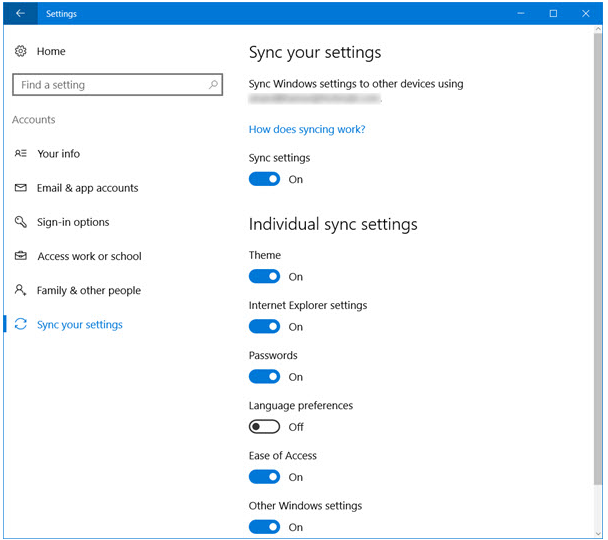
Du kan beslutte at slå funktionen til for alle apps og indstillinger eller vælge nogle baseret på dine valg. Du kan endda slukke for synkroniseringsindstillingerne fuldstændigt ved at slukke for knappen 'Synkroniser indstillinger'. 'Individuelle synkroniseringsindstillinger' viser dig forskellige synkroniseringsindstillinger.
Ved at aktivere temaet 'Tema' bliver din computers baggrundsfarve, tema, synkroniseret på alle dine Windows-enheder. Indstillinger for 'Internet Explorer' synkroniserer dine loginoplysninger, browserhistorik, bogmærker osv. Microsoft Edge er standardbrowseren nu i Windows 10, og disse indstillinger angiver det samme.
Dernæst på listen er 'Adgangskoder'. For at synkronisere adgangskoderne på alle dine enheder er verifikation af identitet nødvendig. Du modtager en bekræftelseskode via din registrerede emailadresse eller dit telefonnummer.
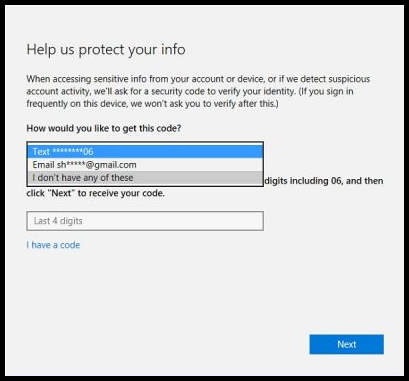
Resten af listen er grundlæggende at synkronisere dine desktopindstillinger. Og disse er 'Sprogindstillinger', 'Nem adgang' og 'Andre Windows-indstillinger'.
Når synkroniseringsindstillingerne er tændt, gælder din synkroniseringspræference på tværs af Windows-enheder, når du logger ind på det samme Microsoft-bruger-id.
Du kan kun synkronisere dine indstillinger, når du logger ind fra din Microsoft-konto, ellers vil alle synkroniseringsindstillinger blive gråtonet. Hvis du ikke kan aktivere synkroniseringsindstillingerne med en Microsoft-konto, skal du prøve at bruge en anden.
Konklusion:
Synkronisering af alle dine indstillinger for Windows-enheder hjælper med at organisere dine desktop- eller enheder apps godt. det gør virkelig en glad, når alle dine enheder indstiller og apps, ændres bare ved at arbejde på en Windows-enhed. I mellemtiden, hvis du har ramt tab af desktop filer af nogen grund, og du ikke synes at finde dem overalt på din computer, vil jeg anbefale dig at bruge et skrivebord Fil Reparationsværktøj hvilket gør et utroligt arbejde med at hente alle filer - Word doc, Excel, PPT osv.